Data de lançamento da 2ª temporada de Fallout: dezembro de 2025
A 2ª temporada de Fallout está marcada para dezembro de 2025 no Prime Video. Confira as últimas novidades sobre o elenco, detalhes da trama e o que esperar da nova temporada.
O Kodi facilita o streaming de tudo, desde filmes a músicas, esportes, documentários e programas de TV. O software gratuito funciona como um hub que permite acessar uma variedade de conteúdos, tudo o que você precisa fazer é instalar os extras certos e nunca ficará sem coisas para assistir.
A parte mais poderosa do design do Kodi é a capacidade de usar complementos oficiais e de terceiros. Essas extensões contínuas desbloqueiam ainda mais conteúdo, fornecendo transmissões para coisas como eventos esportivos, lançamentos de filmes ou até mesmo jogos ao vivo da MLB ! Para aproveitar ao máximo seu dispositivo habilitado para Kodi, siga o guia abaixo para instalar os melhores complementos para transmissão de beisebol ao vivo .
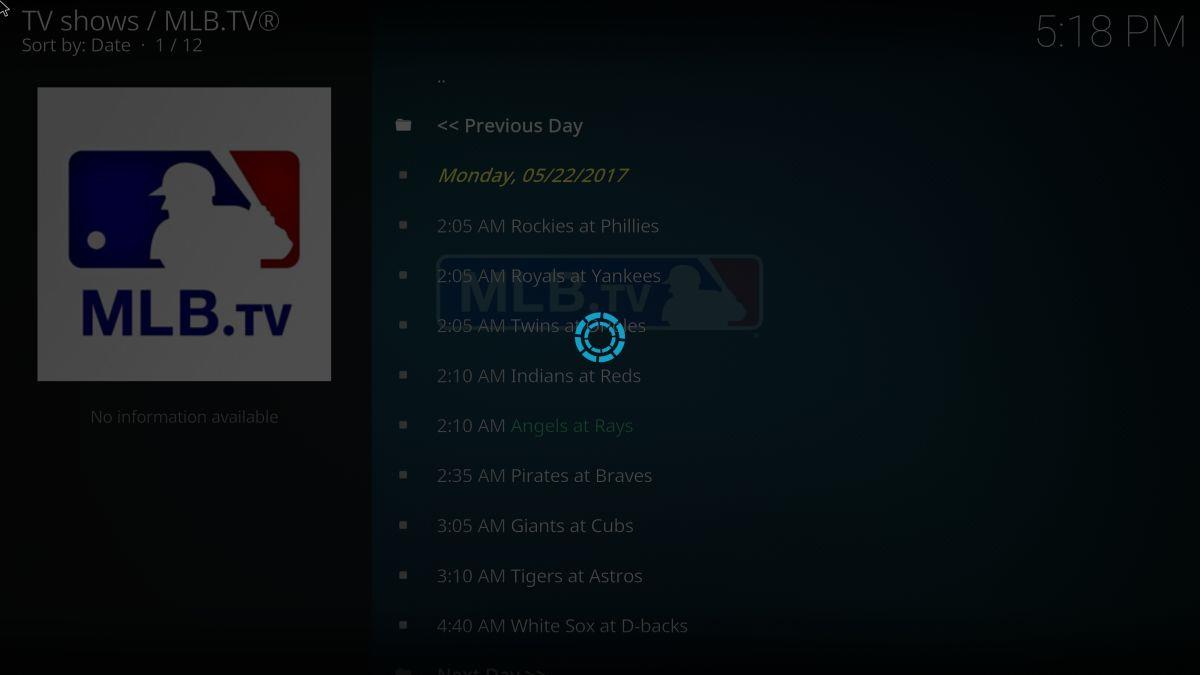
Antes de começar: instale uma VPN confiável
O Kodi é gratuito, de código aberto e totalmente legal de usar. Alguns add-ons não oficiais podem ter a capacidade de acessar vídeos de maneiras não convencionais, no entanto, e isso pode colocar você em uma posição comprometida. Quando você usa a internet, informações sobre sua localização e os dados que você está acessando são coletados pelos ISPs, que podem ser vendidos ou compartilhados com terceiros. Se você assistir a um stream sinalizado como ilegal, esses detalhes podem ser usados contra você. Felizmente, existe uma maneira fácil de proteger sua privacidade sem sacrificar a liberdade de conteúdo.
Sempre que você transmitir vídeos através do Kodi, você deve sempre ter uma rede privada virtual ativa . As VPNs agem como um túnel entre seu computador e o conteúdo que você está baixando. Os dados são criptografados para tornar os detalhes pessoais não identificáveis, e seu tráfego é enviado para servidores em todo o mundo, minimizando o risco de revelar sua localização. Outro benefício das VPNs é que você pode ignorar o conteúdo com restrição geográfica com apenas alguns cliques. Um programa ou transmissão está bloqueado no seu país? Com uma VPN, você pode alternar locais virtuais imediatamente.
Não é fácil escolher uma boa VPN, mas o IPVanish é um ótimo lugar para começar. O serviço oferece downloads rápidos sem restrições de tráfego ou largura de banda, uma política estrita de registro zero e possui mais de 750 servidores em 60 países diferentes (no momento da redação).
Os aplicativos IPVanish são leves e funcionam bem em qualquer dispositivo, dando a você a liberdade de usar o Kodi em telefones, tablets, laptops e PCs. O IPVanish é um ótimo companheiro para a experiência Kodi, liberando você para desfrutar de todos os filmes e jogos da MLB que você pode controlar.
NEGÓCIO EXCLUSIVO DO LEITOR: Os leitores do Addictive Tips podem economizar 63% aqui no plano anual IPVanish.
Como instalar complementos do Kodi
A instalação de complementos Kodi é um processo de várias etapas, mas depois que você pegar o jeito, poderá fazê-lo de olhos fechados. O software vem com uma seleção de complementos oficiais que você pode navegar e instalar diretamente no menu principal. As extensões de terceiros podem ser acessadas de maneira semelhante, basta adicionar repositórios para disponibilizar os complementos.
Antes de poder instalar qualquer coisa de uma fonte externa , você precisa alternar uma opção na interface do Kodi. Isso permite que o software recupere e instale complementos que não fazem parte do programa nativamente.
Permitir que complementos externos sejam instalados no Kodi
Agora que o Kodi pode instalar arquivos externos, você está pronto para recuperar alguns complementos. A maioria das extensões de terceiros vem agrupada em repositórios armazenados como arquivos zip em servidores externos. Diga ao Kodi onde estão esses arquivos zip, descompacte e instale complementos individuais quando quiser.
Visão geral de como instalar complementos do Kodi:
Assistindo a MLB no Kodi – Complementos oficiais
O repositório do Kodi vem com vários aprimoramentos que tornam sua central de mídia uma experiência mais tranquila. Tudo, desde novas capas a pacotes de idiomas, fluxos de música gratuitos, fontes de vídeo e canais de esportes, tudo instalável com apenas alguns cliques. Você ainda encontrará alguns complementos padrão que lhe dão acesso ao conteúdo da MLB imediatamente!
Para instalar os seguintes complementos oficiais, vá ao menu principal do Kodi e selecione Complementos > Baixar. Navegue pela lista de complementos de vídeo e clique na extensão que deseja instalar.
MLB.tv
Instalando o complemento oficial MLB.tv para Kodi
Assista aos jogos MLB da temporada regular fora do mercado em qualquer dispositivo habilitado para Kodi. A interface é organizada por data e apresenta destaques, recapitulações, versões condensadas e até versões completas de todos os jogos. Observe que você precisará de uma conta no MLB.tv para acessar parte do conteúdo.
Bases MLB carregadas
Um canal de streaming Redzone para conteúdo postado no MLB.tv, apresentando entrevistas de alta qualidade, destaques, transmissões ao vivo e resumos. Você precisará de uma conta ativa com MLB.tv para usar este complemento.
Assistindo a MLB no Kodi – Complementos de esportes de terceiros
O poder de streaming do Kodi realmente brilha quando você começa a instalar complementos de terceiros. Embora as opções de pacote deixem a desejar para os fãs de beisebol, as extensões não oficiais mais do que compensam a falta de conteúdo da MLB.
Uma observação rápida antes de mergulhar. Os complementos Kodi de terceiros geralmente são seguros e fáceis de usar, mas isso não significa que você não encontrará problemas. A confiabilidade pode ser um problema, assim como as fontes de fluxo que desaparecem e o conteúdo que desaparece espontaneamente. As seleções de complementos abaixo são algumas das mais confiáveis no ecossistema Kodi, mas esteja preparado para alguns contratempos em seu caminho para o streaming da MLB.
1. Esporte profissional
O Pro Sport é um concorrente poderoso na batalha pelo complemento de streaming de esportes profissionais mais inclusivo. A extensão divide seus vídeos e transmissões entre conteúdo da NBA, NFL, NHL e MLB, seguido por jogos concluídos recentemente e jogos ainda em andamento. As transmissões nem sempre são arquivadas, mas se você estiver procurando por um evento ao vivo da MLB, o Pro Sport definitivamente deve ser sua primeira parada.
O Pro Sport está incluído no pacote SuperRepo. Se você já tiver o SuperRepo instalado, pule para a etapa sete abaixo.
Como instalar o Pro Sport no Kodi:
Você acabou de instalar o SuperRepo no Kodi
2. Fabricado no Canadá
Este complemento Kodi incomum se concentra na entrega de canais IPTV canadenses completos com conteúdo de origem local em alta definição. Um dos benefícios colaterais surpreendentes disso é uma seção de esportes robusta que inclui jogos da MLB ao vivo e arquivados disponíveis sob demanda, a maioria dos quais com qualidade de 480p ou 720p.
Para instalar o Made in Canada, você precisará adicionar o repositório Koditips ao seu dispositivo. Se você já tiver o Koditips instalado, pule para a etapa sete.
Como instalar Made in Canada no Kodi:
3. Acesso esportivo
O SportsAccess é um site de streaming de esportes em HD extremamente popular com um complemento útil para o Kodi. O serviço mostra jogos e partidas de todos os principais esportes, incluindo golfe, hóquei, tênis, luta livre e UFC. Eles também fizeram a grande promessa de apresentar todos os jogos ao vivo da MLB a cada temporada; portanto, se você deseja sua dose de beisebol, o SportsAccess é o caminho a percorrer.
O complemento SportsAccess se conecta ao site SportsAccess , que é um serviço pago. Você precisará se inscrever lá antes de usar a extensão Kodi. Vários planos estão disponíveis, incluindo opções de baixo custo para quem deseja apenas acesso durante o dia.
Como instalar o SportsAccess no Kodi:
4. Náufrago
Uma excelente solução de streaming multifuncional que oferece uma ampla variedade de conteúdo, incluindo uma variedade saudável de esportes profissionais e jogos da MLB. O conteúdo de beisebol é em grande parte arquivado, não ao vivo, e a maioria das transmissões está oculta na categoria “outros esportes”. As ofertas são tão incrivelmente variadas que você não se importará com as etapas extras.
Castaway é facilmente instalado através do canal Indigo, que faz parte do repositório Fusion. Se você já tiver o Fusion em seu dispositivo, pule para a etapa sete.
Como instalar o Castaway no Kodi:
5. Fênix
O complemento multifuncional Kodi oferece suporte a uma grande variedade de serviços de streaming de TV, filmes e esportes dos EUA e do Reino Unido. Dois dos mais notáveis são Sports Demon LIVE e Sports Replays. Esses recursos oferecem toneladas de transmissões ao vivo e destaques arquivados para jogos da NBA, NHL, NFL e MLB, todos bem organizados e prontos para assistir.
O complemento Phoenix está disponível no repositório do Fusion. Se você já possui este repositório, pule para a etapa sete.
Como instalar o Phoenix no Kodi:
6. SportsDevil
O SportsDevil tem a reputação de ser atualizado e confiável, algo que poucos complementos Kodi de terceiros podem reivindicar. O serviço apresenta conteúdo e jogos ao vivo para várias organizações esportivas profissionais, incluindo NBA e MLB. Os fluxos são fáceis de assistir e também de qualidade surpreendentemente alta.
O SportsDevil está disponível por meio do repositório de complementos SuperRepo. Se você já o tiver instalado, pule para a etapa sete.
Como instalar o SportsDevil no Kodi:
Usando uma VPN para acessar conteúdo bloqueado geograficamente no Kodi
O Kodi é totalmente de código aberto e livre de região. Você pode instalá-lo em qualquer dispositivo e usá-lo em qualquer país para acessar o mesmo conteúdo, sem exceções. Os complementos seguem um modelo semelhante, mas o conteúdo ao qual esses complementos vinculam pode ser uma história diferente. Conhecidos como “blackouts”, alguns streams simplesmente não estão disponíveis em certas regiões, o que pode ser uma grande decepção quando você está tentando assistir a um jogo ao vivo da MLB.
Uma VPN pode ajudar a contornar essas frustrantes restrições de conteúdo . Além de proteger sua privacidade, as VPNs oferecem a capacidade de alterar sua localização virtual com apenas alguns cliques. Se um jogo ou stream não aparecer por algum motivo, troque de servidor VPN e tente novamente. Isso é especialmente útil se você estiver viajando e não quiser perder um evento ao vivo.
É legal assistir beisebol no Kodi?
O Kodi e seus vários complementos operam de maneira incomum. Quando você transmite um programa de TV ou um jogo ao vivo da MLB, o Kodi reproduz um vídeo localizado em outro lugar na Internet. A fonte do arquivo pode estar em questão, mas o que mantém o Kodi em uma área legal cinzenta relativamente segura é que nenhum desses arquivos está hospedado ou armazenado nos servidores do Kodi. Nem o visualizador nem o Kodi sabem como o arquivo de origem foi obtido, o que dificulta a reclamação de violação de direitos autorais contra o visualizador.
Legal ou não, todos que transmitem conteúdo no Kodi devem usar uma VPN. Essa simples medida de proteção pode fazer toda a diferença, ocultando informações pessoais e roteando seu tráfego por meio de servidores estrangeiros, protegendo sua identidade, independentemente das leis locais.
A 2ª temporada de Fallout está marcada para dezembro de 2025 no Prime Video. Confira as últimas novidades sobre o elenco, detalhes da trama e o que esperar da nova temporada.
Descubra a ordem cronológica dos filmes da saga Crepúsculo e onde assisti-los. Junte-se ao fandom e mergulhe nesta saga adorada.
O Canal 4 é um canal alternativo britânico, projetado como uma versão mais ousada dos canais tradicionais da BBC. O canal é muito conhecido em
A nova temporada da NFL está chegando, e isso significa que o Sunday Night Football está de volta na NBC! Em muitos lares nos EUA, é uma tradição consagrada.
A Netflix descontinuou seu plano básico sem anúncios: descubra o motivo e explore as novas opções disponíveis para os usuários.
Os fãs de Jennifer Lopez e Owen Wilson vão se divertir ao assistir à primeira comédia romântica deles juntos.
Você é fã de filmes de terror? Se sim, com certeza vai querer conferir The Devil's Light. Este filme de terror independente com certeza vai te dar arrepios.
Descubra a história e o impacto da City TV no Canadá. Explore sua programação não convencional e seu papel na cultura jovem canadense.
Descubra os novos filmes disponíveis no Hulu hoje. Dos sucessos mais recentes aos clássicos adicionados recentemente, explore os melhores filmes novos no Hulu agora mesmo!
Aproveite ao máximo o seu Firestick espelhando seu dispositivo Windows 10 nele. Se você não conhece o processo, nós o explicamos passo a passo. Também